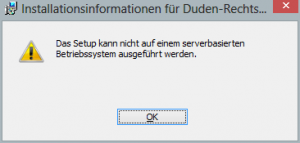 Bevor ich einen Artikel hier im Blog veröffentliche, jage ich ihn normalerweise noch einmal durch die Duden Korrektur. Dies geht zwar auch kostenlos online, jedoch ist dort die Länge des zu überprüfenden Textes begrenzt, was es nötig macht, lange Blogartikel in kleine Stücke zu zerteilen und einzeln zu prüfen.
Bevor ich einen Artikel hier im Blog veröffentliche, jage ich ihn normalerweise noch einmal durch die Duden Korrektur. Dies geht zwar auch kostenlos online, jedoch ist dort die Länge des zu überprüfenden Textes begrenzt, was es nötig macht, lange Blogartikel in kleine Stücke zu zerteilen und einzeln zu prüfen.
Auf Dauer nervt das, deshalb habe ich mir vor längerer Zeit den Duden Korrektor Plus fürs Microsoft Office gegönnt.
Leider musste ich feststellen, dass dieser nach meinem Umstieg auf Windows 8 nicht mehr so recht will. Will man das Setup starten wird man mit der folgenden Fehlermeldung begrüßt, die einen sogleich auch wieder aus der Installation wirft.
“Das Setup kann nicht auf einem serverbasierten Betriebssystem ausgeführt werden.”
Dies ist natürlich Humbug, denn Windows 8 ist kein serverbasiertes Betriebssystem und der Duden Korrektor sollte einwandfrei laufen. Tatsächlich liegt einfach eine, ich nenne es mal, “schlampige” Programmierung des MSI-Setuppakets vor, die nur auf vorgegebene Betriebssysteme prüft und keinen Spielraum für neue Betriebssysteme lässt. Mittels eines kleinen Tools können wir in diese Logik jedoch noch Windows 8 hinzufügen. Und wie das geht, möchte ich nachfolgend erklären.
Schritt 1:
Zuerst kopiert ihr alle Inhalte der Installations-CD in einen beliebigen Ordner auf eurer Festplatte. Wichtig ist, dass ihr die Dateien an einen Ort kopiert, an dem ihr Schreibrechte habt.
Schritt 2:
Ladet euch ORCA herunter und installiert es. ORCA ist ein kostenloses Programm um MSI-Pakete (MSI = Microsoft Software Installation) zu modifizieren.
Schritt 3:
Macht einen Rechtsklick auf das MSI-Paket (in den kopierten Dateien) des Duden Korrektors. Klickt nun auf “Edit with Orca”.
Schritt 4:
Nun müssen wir die Startbedingung für das Setup anpassen. (Wir wollen der Windows-Versionsüberprüfung Windows 8 als gültige Betriebssystemversion hinzufügen.)
Wählt hierzu in der linksseitigen Liste den Punkt “LaunchCondition” aus und ersetzt die Bedingung, die mit “NOT (((NOT VersionNT=500) And …” beginnt mit folgender neuen Bedingung:
(VersionNT><500 AND VersionNT><501 AND (VersionNT<600 And VersionNT>602 AND MsiNTProductType><1)) OR DUDENVERSION=="DR"
Schritt 4a (Office 2013):
Dieser Schritt ist nur nötig, wenn ihr die Duden Software mit Office 2013 nutzen wollt. (Vielen Dank an Daniel für den Tipp!) Damit Office 2013 mit dem Duden Korrektor läuft muss noch eine zweite Bedingung des Punkts “LaunchCondition” angepasst werden. Das Vorgehen ist das selbe wie in Schritt 4 dieses Tutorials.
Sucht nun nach der Bedingung, dessen Beschreibung “Sie müssen eine kompatible Office Version installieren um das Setup ausführen zu können.” Die Bedingung, links neben dieser Beschreibung, ersetzt ihr nun durch folgende Bedingung.
NOT (OXPROOT OR O2003ROOT OR O2007ROOT OR O2010ROOT OR (BITVERSION<>"1" AND VersionNT64 AND OFFICEINSTALLDIR))
Schritt 5:
Speichert die Änderungen in Orca mit einem Klick auf das Disketten-Symbol und schließt danach Orca. Nun könnt ihr mittels Doppelklick auf die setup.exe die Installation starten. (Achtung, nicht direkt auf das MSI-Paket klicken. Das kann ggf. immer noch zu Berechtigungsfehlern führen. Über die setup.exe sollte es jedoch einwandfrei klappen.)
Ich hoffe ich konnte euch wie immer mit der Anleitung weiterhelfen. Solltet ihr Fragen oder Probleme bei der Umsetzung haben, schreibt mir einfach einen Kommentar.
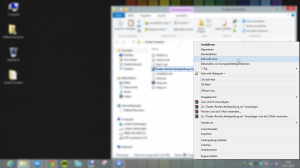
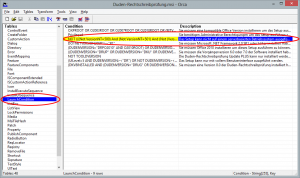
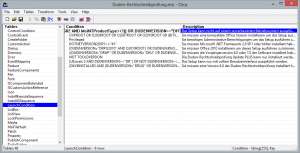
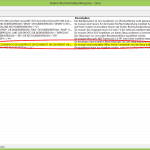
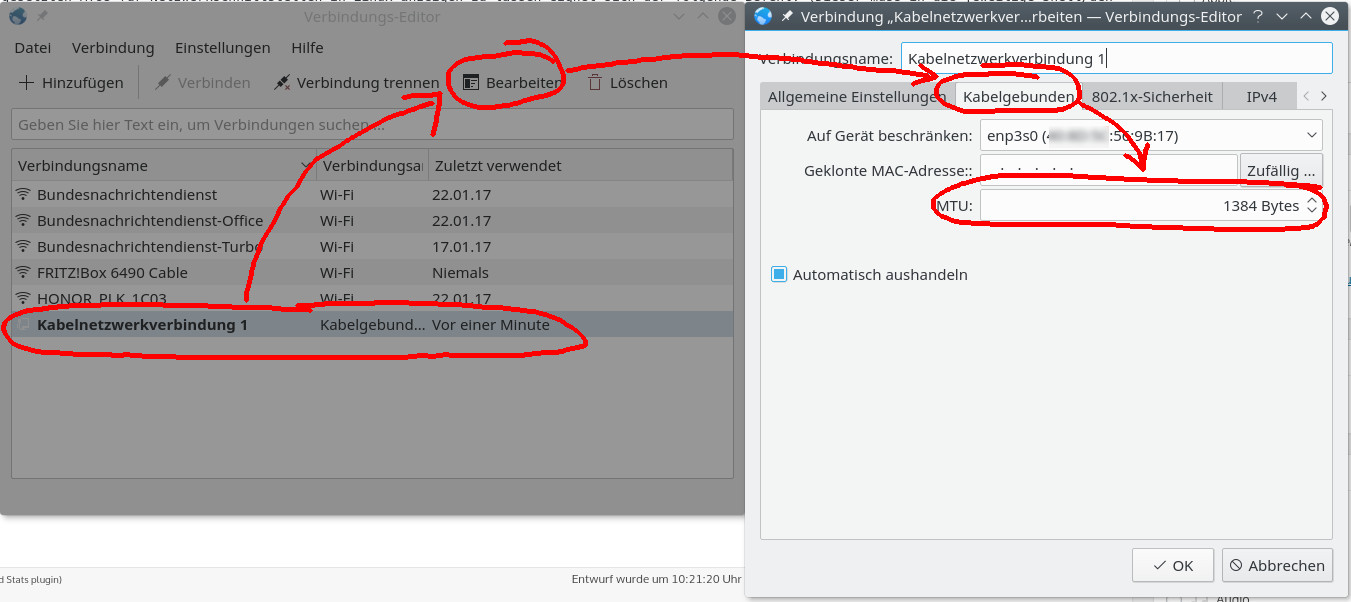
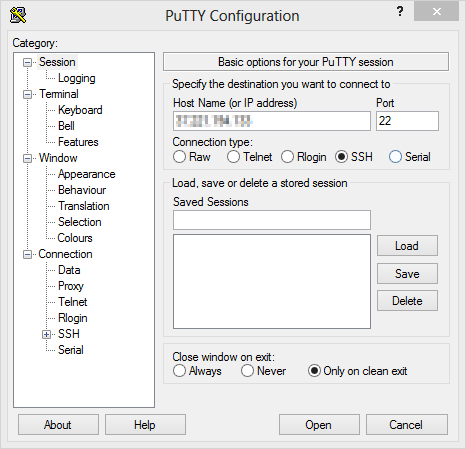
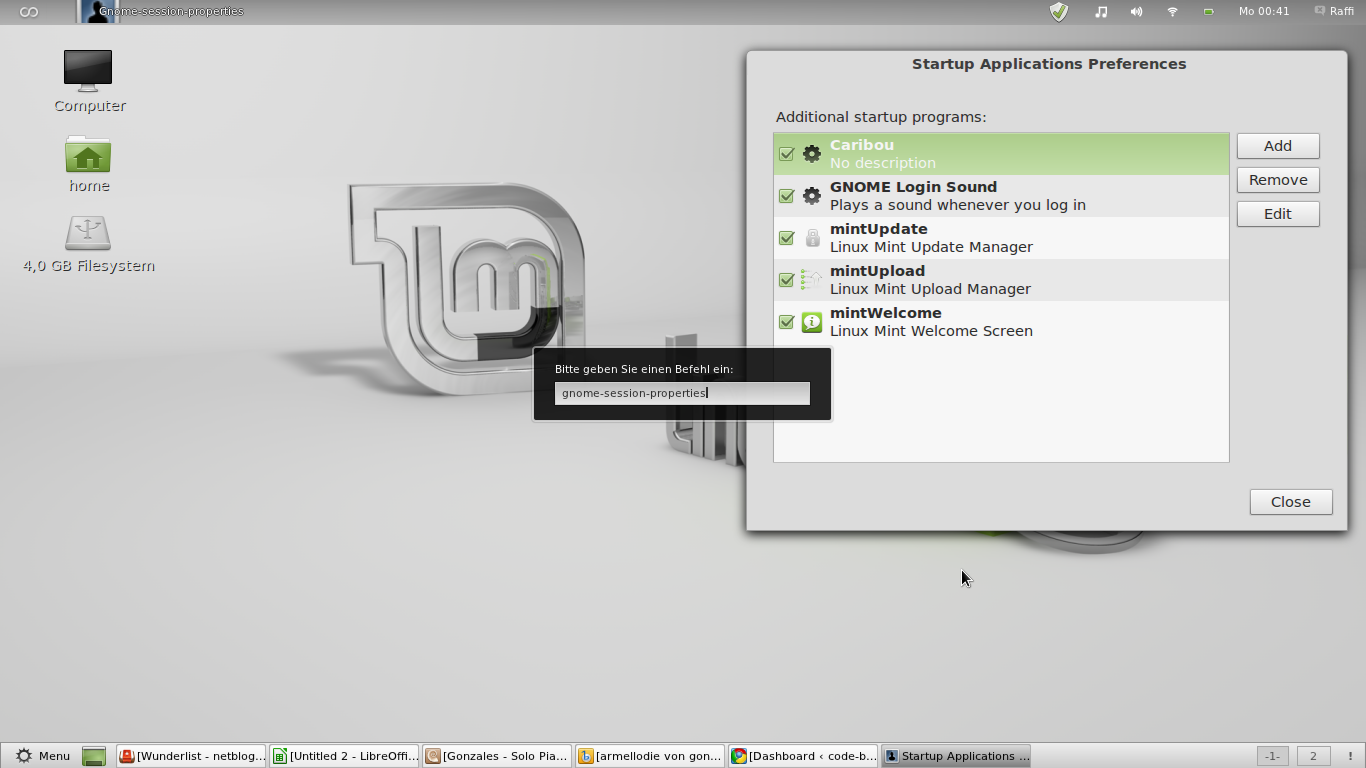
Raffi, vielen vielen Dank!
Ich hatte das Problem, dass ich eine alten Version von “Die Rechtschreibprüfung 9.0 Plus” besitze aber keine alte Office Lizenz mehr habe. Ich wollte aber vor allem die bei dieser Version enthaltenen Wörterbücher nutzen. Die Installation der Duden-Bibliothek ist aber nur mit einer gültigen Office Version möglich. Dein Schritt 4a war die Lösung. Nach der erfolgreichen Installation, der Rechtschreibprüfung und der Bibliothek Ver.5 konnte ich die Wörterbücher in die aktuelle Duden-Bibliothek 6 importieren. Vielen vielen dank für diese Hilfe!
Super! Die Installation von Duden Korrektor 8.0 unter Windows 10 und Office 2007 läuft mit dieser Anleitung hervorragend.
Hallo Raffael, vielen Dank für die Tipps. Hast Du eine Idee was für die Installation unter Office 365 noch geändert werden muss? Die Anpassung für Office 2013 reichen leider nicht
Beste Grüße und vielen Dank vorab
Thomas
Hallo Raffael, vielen Dank für die Tipps. Hast Du eine Idee was für die Installation unter Office 365 noch geändert werden muss? Die Anpassung für Office 2013 reichen leider nicht
Beste Grüße
Thomas
Es hat auch unter Windows 10 geklappt. Allerdings sind ein paar Fenster im Programm zu klein, d.h. sie können wohl die Skalierung von Windows 10 nicht richtig verarbeiten. Hast du dazu vielleicht eine Lösung?
hallo raffi
(ja leider doppelpost wegen falscher Email, sorry)
mit deiner methode funktioniert es auch mit dem duden korrektor professional 10 und office 2016 x86. es muss aber eine x86 sein. und mit orco muss man bei der office version, einfach bei der condition alle office versionen mit 2016 ersetzen. im ganzen netz ist sonst keine lösung zu finden für duden und office 2016. so habe ich es jedenfalls hingekriegt.
1. vorheriges office komplett deinstallieren, danach die passende office säuberung “oXXctrremove.diagcab” laufen lassen
2. alte duden auch komplett deinstallieren, danach “DK_CleanUp_all” laufen lassen, manuell alte reste wie ordner löschen
3. neu starten
4. office x86 installieren
5. duden installieren
6. Fertig
vielen dank für diese anleitung, ohne dich wäre nix machbar!
Hallo orzata,
vielen Dank für dein Feedback!
Hallo,
danke für die ausführliche Anleitung – leider funktioniert das bei mir nicht.
Besitze Word 2013 Professional 64-bit und Duden Korrektor 8 unter Windows 7 64-bit.
Habe mit Orca o. g. beide Zeilen ausgetauscht und gespeichert. Bei Start der setup.exe-Datei (nicht *.msi) kommt nach wie vor die Meldung “Sie müssen eiine kompatible Office Version installieren, um Setup ausführen zu können”.
Was mache ich falsch – bin für jede Hilfe dankbar (gerne auch ein Download-Angebot für Duden Korrektor / Home 10.1).
Bin stinksauer auf den Duden-Verlag, der den Korrektor für Softmaker Office Pro sowie Papyrus Autor nach wie vor aktualisiert anbietet – nicht aber für MS Office 2013 ff.
Hallelujah – es hat nun funktioniert wie folgt:
Habe alle vorhandenen Installationen der von mir erworbenen Dudenversionen durchprobiert.
Und siehe da: Duden-Rechtschreibprüfung Version 8.0 Build 3125 von 2012 lässt sich ohne Probleme oder Fehlermeldungen mit Windows 7 64-bit und Word 2013 64-bit installieren.
MS Word 2013 hat sich danach eigenständig repariert (warum auch immer) und die Schnellzugriffleiste gelöscht, bei vorhandenem Backup lässt sich diese aber schnell wieder zurückspielen.
Duden-Rechtschreibprüfung, -thesaurus, -stilanalyse etc und Duden-Addin Reiter – alles wieder da.
Viel Glück!
Hallo, ich versuche einen weg zu finden in einer Windows 7 und Office 2013 Umgebung den Korrektor 9.0 erstmals zu installieren.
Weis jemand einen Weg? Das wäre wichtig.
lg
Christoph
Herzlichen Dank! Es hat bei mir super geklappt! Ich habe Windows 10 und Office 2010 :)
Grundvoraussetzung war Windows 10 und Office 2013 das Addon von Office 2013 streikte erst etwas aber danach ging es! Super gelöst Danke für das Tutorial
MfG Mathias
Vielen Dank! Trotz der Änderung des Eintrags zum Office 2013 wollte die Installation nicht starten. Habe den Eintrag komplett gelöscht. Danach lief alles einwandfrei :)
Die Software von Duden läuft. Aber großer Fehler in den Systemwörterbüchern. Word startet nicht korrekt.
DPF_NOTFOUND
Mist :-/
und nun ?
Vielen Dank für die tolle Anleitung. Leider scheinen unter Windows 10 zusätzliche Probleme aufzutauchen. Die Installation klappt (auch ohne Editieren der MSI mit Ocra), aber Office 2013 startet das Duden Add-in nicht. Die Fehlermeldung lautet DPF_NOTFOUND (beim Start aller Office-Produkte). Hat jemand hierfür schon eine Lösung gefunden?
Vielen Dank für Eure Tipps & Hilfe!
Habe das Installationsproblem zumindest gelöst.
Wenn man eine Setup Datei anklickt, dann fängt es an, sich auszupacken.
Während des Beginns wird im Hintergrund diese wichtige MSI Datei ausgepackt und im TEMP Ordner gespeichert. Dort kann man diese herauskopieren.
Um dorthin zu gelangen ist es wichtig, sich unter Ordneroptionen alle Dateien anzuzeigen und Admin Rechte zu besitzen. C: USER / NUTZER / \AppData\Local ….
und dort in einem der Ordner wird es sich vestecken. Sonst würde ich empfehlen vor der Installation diesen Ordner selbst oder per CC Cleaner leer zu machen.
Danke für den guten Ratschlag.
Leider habe ich die Software 9.0 bei Winfuture X mit Rechnung und Plus Paket erworben.
Hier war in deren Download eine normale Setup Datei dabei.
Was mache ich mit dieser? Sie ist fast 700 MB groß.
Unter Windows 7 und Office 2010 gab es nie Probleme.
Wie kriege ich die MSI Datei?
Grüße und vielen Dank im Voraus.